谷歌浏览器无法同步书签问题怎么解决
摘要:书签对于许多谷歌浏览器用户来说是十分重要,书签内一般保存了我们常用的网址和重要信息。如果书签丢失了那可是很头疼的事。有时就会碰上谷歌浏览器无...
书签对于许多谷歌浏览器用户来说是十分重要,书签内一般保存了我们常用的网址和重要信息。如果书签丢失了那可是很头疼的事。有时就会碰上谷歌浏览器无法同步书签的问题,这一般是host文件错误引起的,可能是经过其它程序的恶意篡改。
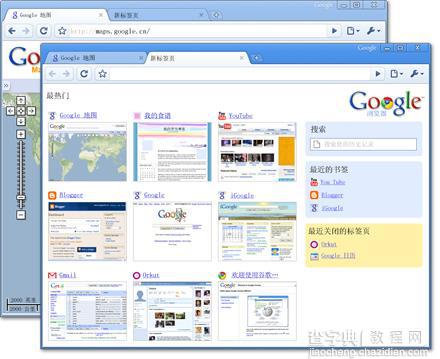
解决方法
要解决这个问题先找到C:WINDOWSsystem32driversetchosts文件,这是系统储存服务器地址的文件,用文本编辑器(如记事本)打开,在内容下加入对应的域名与IP地址(域名与IP之间必须要有空格,最好为一个Tab位置)。下面是Chrome相关服务的Hosts列表,如果你不能使用某服务,直接将域名及IP地址复制到Hosts文件中即可。
Chrome书签同步:
64.233.183.139 clients4.google.com
64.233.183.139 docs.google.com
#如果上面的IP不行,可以尝试64.233.183.138,一般都可以解决
Chrome官方扩展中心:
74.125.39.99 chrome.google.com
74.125.39.99 clients2.google.com
Chrome官方主题中心:
74.125.153.138 tools.google.com
【谷歌浏览器无法同步书签问题怎么解决】相关文章:
★ IE浏览器无法进行网页缩放比例调整(重置IE无效)解决方案
上一篇:
迅雷资源助手(TSearch)使用图解
下一篇:
idm下载器使用技巧介绍
